重要
2025 年 3 月 31 日以降、Microsoft365.com、Office.com、SharePoint Online が Microsoft Search の新しいホームになります。 Bingの Microsoft Search は使用できなくなります。 Bingユーザーの Microsoft Search では、ブックマークを今すぐ更新することをお勧めします。 詳細はこちらをご覧ください。
エンタープライズの新規タブ ページは、ワーカーが毎日直面する新しい課題に対する直接的な対応です: 頻繁なコンテキストの切り替え。 Microsoft の調査によると、スケジュールの管理に加えてワーカーは 1 日に約 3 つのプロジェクトをジャグリングし、平均して 1 日に 2 - 3 回切り替えることが示されています。 その切り替えと、大量のメール、ping、通話 (組み合わせると 3 桁の数字で簡単に番号を付けることができます) と組み合わせることで、1 日を通してコンテキストを絶えず切り替えることができます。 最後に、ハイブリッドワークプレースの課題に加えて、よりスマートに作業したいと思うのも不思議ではありません。
ブラウザーのロール
ブラウザーの役割がワーカーが日常のタスクを完了するための中心的な役割になるにつれて、インフォメーション ワーカーがノイズをカットして必要なものを見つけることがこれまで以上に重要になりました。 そのため、Microsoft Edge Enterprise の新しいタブ ページで、個人用にカスタマイズされた生産性ダッシュボードが作成されました。 Microsoft Edge のすべてのエンタープライズ ユーザーは、新しいタブを開き、[ 作業 ] タブを選択することで、これを使用できます。
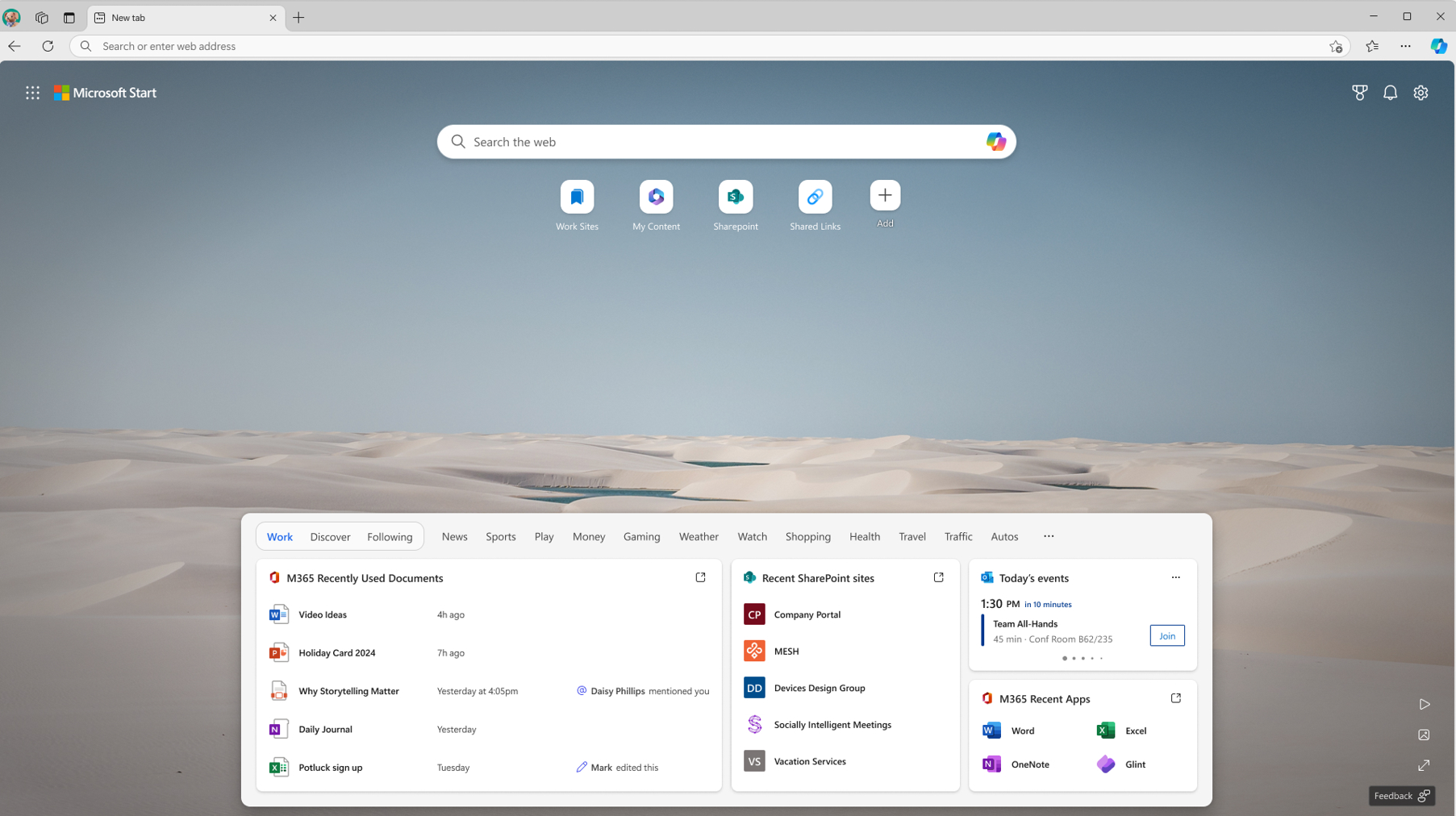
ダッシュボードは、必要な情報をすばやく見つけ、最も重要な事柄を最新の状態に保ち、ノイズを削減するための焦点です。 次に、従業員の生産性を維持するのに役立つ主な機能をいくつか紹介します。
Microsoft フィード
注
2025 年 5 月以降、ユーザーはエンタープライズの新しいタブ ページでマイ フィード エクスペリエンスを更新します。 ユーザーはネットワークからコンテンツとアクティビティを表示できなくなり、代わりに最近使用した M365 ドキュメント、最近使用した SharePoint サイト、今後の Outlook イベント、M365 アプリ、To-Do タスクにすばやくアクセスできるようになります。 Microsoft フィードの詳細については、こちらをご覧ください。
Microsoft フィードは、職場に関連する人や興味を発見し、学ぶのに役立ちます。 フィードには、Microsoft 365 全体のコンテンツとアクティビティの組み合わせが表示され、同僚とのつながりを維持し、周囲の状況について情報を得るのに役立ちます。
たとえば、他のユーザーと作業しているドキュメントの更新、Teams チャットで共有されているリンク、フォローアップする推奨タスク、同僚に関する強調表示などを表示できます。
Microsoft フィードの詳細については、こちらをご覧ください。
作業タブのコンテンツは個人用で個人用に設定されています
タブに表示される内容は、同僚に表示される内容とは異なります。 ドキュメントやその他のコンテンツが直接共有されているか、いずれの場合もアクセスできるコンテンツのみが表示されます。 これは、OneDrive の共有フォルダーまたはアクセス権を持つ SharePoint サイトに格納されているドキュメント、または他のユーザーがメールの会話や Teams チャットで送信したリンクです。
ドキュメントは [ 作業 ] タブに格納されません。いずれかのドキュメントに対するアクセス許可を変更する場合は、OneDrive や SharePoint など、ドキュメントが格納されている場所からこれを行うことができます。
[ 作業 ] タブでは、ドキュメントに設定されているアクセス許可が常に尊重され、ドキュメントにアクセスできないユーザーにはドキュメントが表示されません。
自分や他のユーザーがメールの添付ファイルとして、または Teams チャットを介してドキュメントを共有すると、メールの会話または Teams チャットのユーザーのみがそのドキュメントを表示します。
M365 最近使用されたドキュメント
私たちの調査によると、インフォメーション ワーカーは、指定された週に数百のファイルを処理できない場合でも、数十個は処理できます。 このボリュームは、各ファイルがどこに保存されているか、誰が送信したかがわからないとき、圧倒される可能性があります。 最も重要なファイルを見つけます。 ここには表示されませんか? これで問題ありません。[新しいタブで Microsoft 365 を開く] を選択するか、ページ アイコンを開いて詳細を確認します。

最近の SharePoint サイト カード
SharePoint サイトにアクセスするために苦労することに疲れていますか? 生産性を高めるために必要な情報をより迅速に取得するためのショートカットを次に示します。

今後のイベント カード
ペースの速い作業環境を維持する最も重要な側面の 1 つは、予定されている会議とそのスケジュールを把握することです。 最初は難しくなかったかのように、ハイブリッド作業によって多くのワーカーの会議の数が増え、過負荷が発生しています。 会議の準備が整っていることを確認するために、予定表をひとめで確認することなく、生産性ダッシュボードが完成しません。 また、ワン クリックで Teams 会議に参加したり、遅れている場合は他の出席者にメッセージを送信したりできます。

To Do タスク リスト
多くのユーザーが圧倒されたときに生産性を維持するための最も効果的な方法の 1 つは、todo リストを作成することです。 これにより、ユーザーが整理され、ストレスを感じているときにリストから項目をチェックできます。 ブラウザーには To Do 統合が用意されているため、 Microsoft To Do のすべての優れた機能を簡単にアクセスできる形式で入手できます。

アドレス バー
作業ドキュメントや Web サイトを見つけようとしていますが、どこから始めようかよく分からなくなっているでしょうか。 ブラウザーから開始します。 Microsoft Edge アドレス バー (場所バーまたは URL バー) を使用すると、ユーザーは、推奨される結果で仕事関連のドキュメント、Web サイト、ユーザーを見つけることができます。 クエリを入力し、自動推奨される作業結果のいずれかを選択します。 これにより、 M365.cloud.microsoft で作業結果が送信されます。 Edge アドレス バーを使用して 仕事に関連するトピックを検索する 方法について詳しくは、こちらをご覧ください。
動作を確認する:
Work フィードを既定のタブにする方法
新しいタブ ページには、ユーザーが選択した最後のタブが記憶されるため、[作業フィード] タブを選択するだけで既定として設定されます。
テナント管理者の場合は、organizationが自動的に [仕事用フィード] を既定のタブとして設定する場合は、次の手順を実行します。
- Microsoft 365 管理センターにサインイン します。
- 検索バーに「 ニュース 」と入力し、 Enter キーを押します。
- [ 設定] で、[ ニュース] > [Microsoft Edge の新しいタブ ページ] を選択します。
- [Microsoft Edge の新しいタブ ページに Microsoft 365 コンテンツを表示する] というボックスをオフにします。
- この機能を再度有効にするには、[Microsoft Edge の新しいタブ ページに [マイ フィード コンテンツを表示する] というボックスをチェックします。
- 既定のフィードにするには、[ユーザー] を [既定] を [仕事用フィード] に設定します。

[マイ フィード] タブまたは [仕事用フィード] タブを無効にする方法
テナント管理者は、次の手順に従って、Microsoft 365 管理センターを使用して [マイ フィード] タブまたは [仕事用フィード] タブを無効にすることができます。
- Microsoft 365 管理センターにサインイン します。
- [組織の設定]>[ニュース] に移動します。
- [ニュース] で [Microsoft Edge の新規タブ ページ] を選択します。
- [Show Work feed content..]\(作業フィードコンテンツの表示...\) のチェックを外します。または "マイ フィードコンテンツを表示...."
フィードバックを送信
ブラウザーエクスペリエンスの向上を継続的に検討しているため、フィードバックを受け取りたい場合は、alt キーを押しながら Shift キーを押しながら I キーを押して フィードバックの送信 ダイアログを開き、考えを共有できます。
